MacBook Pro触控板手势在哪里设置?
发布时间:2016-12-22 来源:查字典编辑
摘要:MacBookPro的触控板有很多手势,有时候要用一根指头,有时候两根,甚至三根手指,对于新入手的用户来说,经常忘记或者记错,怎样设置触控板...
MacBook Pro的触控板有很多手势,有时候要用一根指头,有时候两根,甚至三根手指,对于新入手的用户来说,经常忘记或者记错,怎样设置触控板手势,或者查看呢?一起来看看吧
1、点击左上方的苹果图标,选择“系统偏好设置”
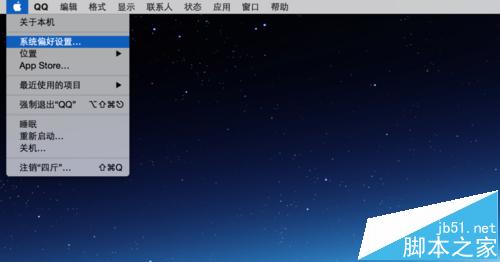
2、窗口打开后,选择“触控板”
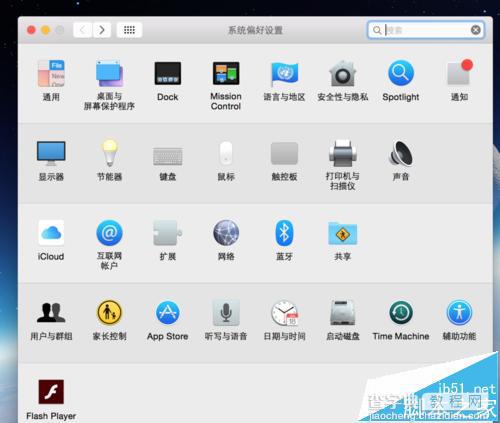
3、打开后会发现,有触控板手势示意动态图,一学就会
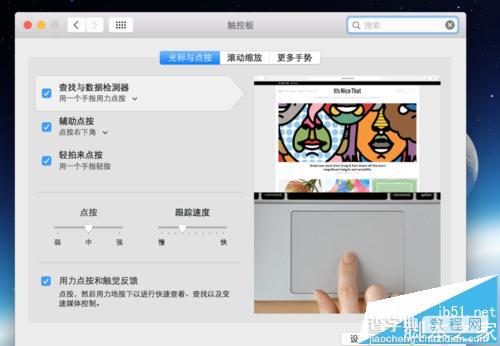
4、可以点击选择,自己设置手势,都会有动态图示意
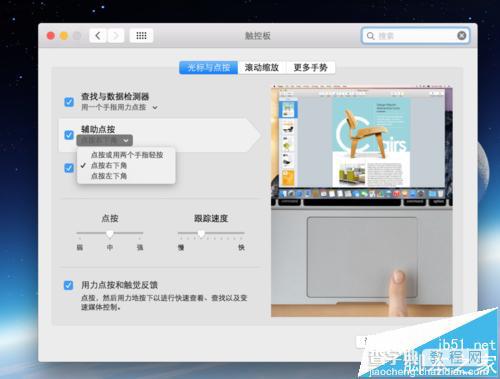
5、“滚动缩放”不能设置,主要是可以看教程动态图学习
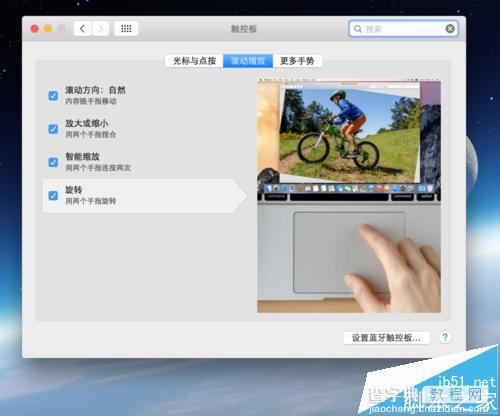
6、“更多手势”可以设置,每个设置都有动态图示意
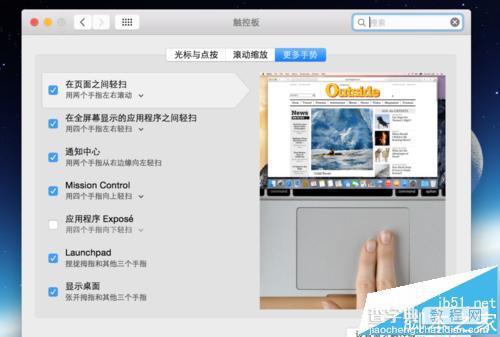
注意事项:设置好以后直接退出就可以应用了。


